WildFly, anciennement connu sous le nom de JBoss, est un serveur d'applications gratuit et open source écrit en Java qui implémente la spécification Java Enterprise Edition (Java EE). Il fonctionne sur plusieurs plates-formes incl. Windows et Linux. WildFly prend en charge les Web Sockets qui permettent à vos applications d'utiliser des protocoles personnalisés optimisés et une communication en duplex intégral avec votre infrastructure backend.
Dans ce tutoriel, je vais vous expliquer comment installer le serveur d'applications WildFly sur Ubuntu 18.04 LTS.
Exigences
- Un serveur exécutant le serveur Ubuntu 18.04.
- Un utilisateur non root avec des privilèges sudo.
- Une adresse IP statique 192.168.0.235 configurée sur votre serveur.
Installer Java
WildFly est écrit en Java, vous devrez donc installer Java sur votre système. Vous pouvez installer Java en exécutant la commande suivante :
sudo apt-get install default-jdk -y
Une fois Java installé, vous pouvez vérifier la version de Java à l'aide de la commande suivante :
java -version
Sortie :
openjdk version "10.0.2" 2018-07-17 OpenJDK Runtime Environment (build 10.0.2+13-Ubuntu-1ubuntu0.18.04.2) OpenJDK 64-Bit Server VM (build 10.0.2+13-Ubuntu-1ubuntu0.18.04.2, mixed mode)
Installer WildFly
Tout d'abord, vous devrez télécharger la dernière version de WildFly depuis leur site officiel. Vous pouvez le télécharger avec la commande suivante :
wget http://download.jboss.org/wildfly/14.0.1.Final/wildfly-14.0.1.Final.tar.gz
Une fois le téléchargement terminé, extrayez le fichier téléchargé avec la commande suivante :
cd /opt
tar -xvzf wildfly-14.0.1.Final.tar.gz
sudo mv wildfly-14.0.1.Final wildfly
Par défaut, le serveur WildFly est lié à 127.0.0.1, vous ne pouvez y accéder qu'en utilisant 127.0.0.1. Vous devrez donc changer l'adresse liée à l'adresse IP de votre serveur si vous souhaitez vous connecter à WildFly depuis n'importe où sur le réseau local. Vous pouvez le faire en éditant le fichier standalone.xml :
sudo nano /opt/wildfly/standalone/configuration/standalone.xml
Modifiez les lignes suivantes :
<subsystem xmlns="urn:jboss:domain:webservices:2.0">
<wsdl-host>${jboss.bind.address:192.168.0.235}</wsdl-host>
<endpoint-config name="Standard-Endpoint-Config"/>
<interface name="management">
<inet-address value="${jboss.bind.address.management:192.168.0.235}"/>
</interface>
<interface name="public">
<inet-address value=”${jboss.bind.address:192.168.0.235}”/>
</interface>
Enregistrez et fermez le fichier.
Ensuite, vous devrez ajouter un utilisateur pour accéder à la console de gestion. Vous pouvez ajouter l'utilisateur en exécutant le script suivant :
sudo /opt/wildfly/bin/add-user.sh
Répondez à toutes les questions comme indiqué ci-dessous :
What type of user do you wish to add?
a) Management User (mgmt-users.properties)
b) Application User (application-users.properties)
(a):
Enter the details of the new user to add.
Using realm 'ManagementRealm' as discovered from the existing property files.
Username : wildflyadmin
Password recommendations are listed below. To modify these restrictions edit the add-user.properties configuration file.
- The password should be different from the username
- The password should not be one of the following restricted values {root, admin, administrator}
- The password should contain at least 8 characters, 1 alphabetic character(s), 1 digit(s), 1 non-alphanumeric symbol(s)
Password :
Re-enter Password :
What groups do you want this user to belong to? (Please enter a comma separated list, or leave blank for none)[ ]: wildfly
About to add user 'wildflyadmin' for realm 'ManagementRealm'
Is this correct yes/no? yes
Added user 'wildflyadmin' to file '/opt/wildfly/standalone/configuration/mgmt-users.properties'
Added user 'wildflyadmin' to file '/opt/wildfly/domain/configuration/mgmt-users.properties'
Added user 'wildflyadmin' with groups wildfly to file '/opt/wildfly/standalone/configuration/mgmt-groups.properties'
Added user 'wildflyadmin' with groups wildfly to file '/opt/wildfly/domain/configuration/mgmt-groups.properties'
Is this new user going to be used for one AS process to connect to another AS process?
e.g. for a slave host controller connecting to the master or for a Remoting connection for server to server EJB calls.
yes/no? yes
To represent the user add the following to the server-identities definition Accéder à la console WildFly
Avant d'accéder à la console WildFly, vous devrez démarrer l'instance wildfly. Vous pouvez le démarrer avec la commande suivante :
sudo sh /opt/wildfly/bin/standalone.sh
La commande ci-dessus démarrera l'instance wildfly.
Maintenant, ouvrez votre navigateur Web et tapez l'URL http://192.168.0.235:8080. Vous serez redirigé vers la page par défaut de WildFly :
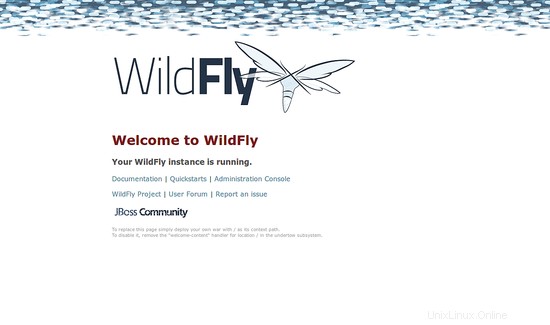
Pour accéder à la console de gestion, ouvrez votre navigateur Web et saisissez l'URL http://192.168.0.235:9990. Vous serez redirigé vers la page suivante :
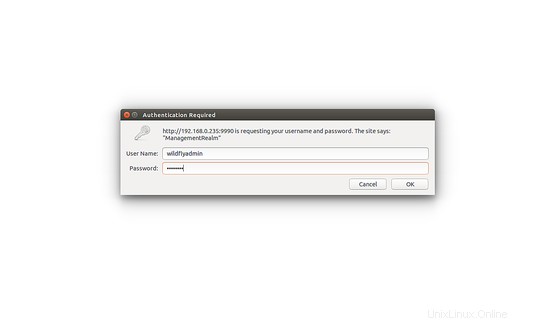
Maintenant, fournissez vos identifiants de connexion WildFly, puis cliquez sur OK bouton. Vous devriez voir le tableau de bord de la console de gestion WildFly sur la page suivante :
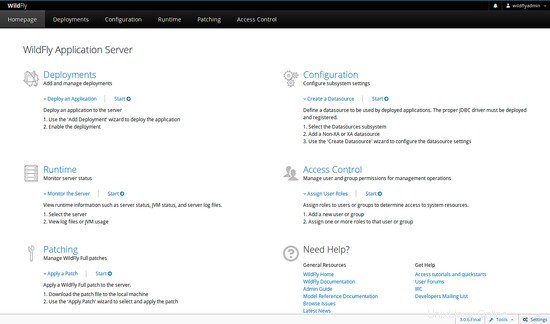
Liens
- http://wildfly.org/